Перетворення молодого обличчя на старече - захоплююча техніка, яку можна реалістично втілити за допомогою Photoshop. Техніка морфінгу дозволяє комбінувати такі деталі, як зморшки, текстура шкіри та зміни кольору, щоб створити справжній ефект старіння. Незалежно від того, чи це творчі проекти, цифрове мистецтво чи кіно - такий вигляд гарантовано приверне увагу. У цьому уроці я крок за кроком покажу вам, як використовувати маски шарів, текстури та корекцію кольору, щоб показати процес старіння на портреті. Давайте почнемо і інтегруємо плин часу у ваш дизайн!
Ефект старіння
Ефект старіння - це фотомонтаж двох фотографій зі схожими рисами. Ці два зображення зливаються в одне в процесі редагування. Мета полягає в тому, щоб визначити нову людину - постарілу модель.
Крок 1 - Посивіння волосся за допомогою коригувального шару і маски
На оригінальному зображенні наша молода модель все ще має природний колір волосся, який я хочу змінити на першому кроці.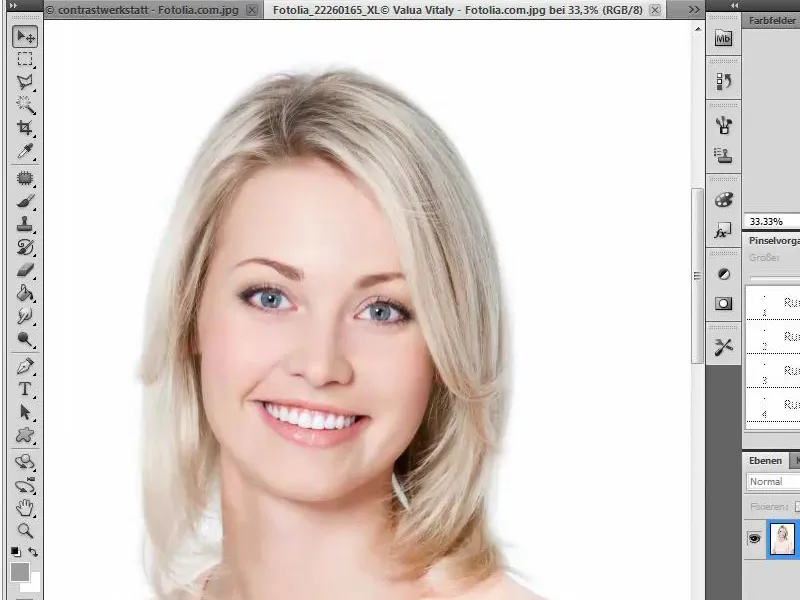
Для цього мені потрібно зробити волосся сивим. Це особливо добре працює зі світлим волоссям і досягається за допомогою кольорового коригувального шару та маски шару. Перш за все, я створюю новий кольоровий коригувальний шар і заповнюю його нейтральним сірим кольором. Значення для червоного, зеленого і синього слід встановити на 157.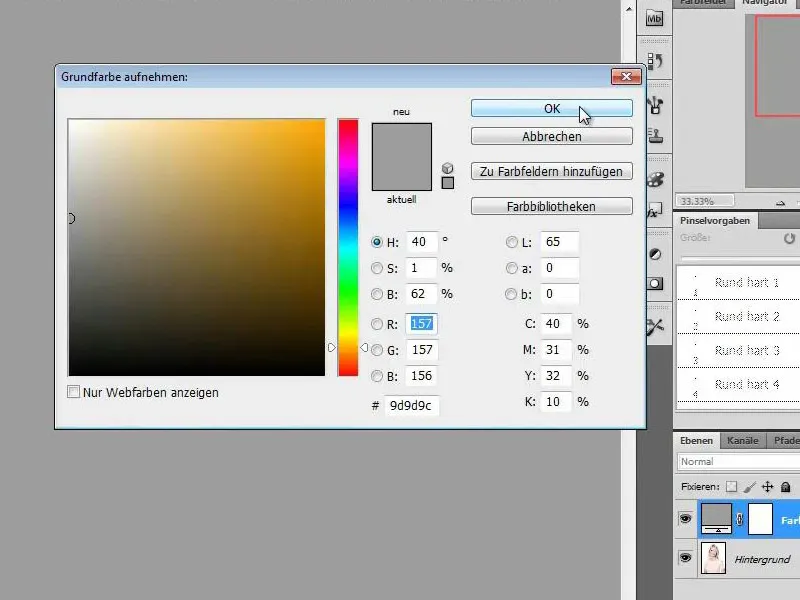
Крок 2 - Перефарбуйте маску шару в чорний колір і видаліть волосся
Сірий коригувальний шар, який ми щойно створили, тепер покриває все наше зображення. Щоб я міг бачити нижній шар, я перефарбую маску ша ру і заллю її чорним кольором. Я переконуюся, що маска правильно позначена в палітрі шарів, інакше я зафарбував би зображення, а не маску.
Після того, як маску перефарбовано, я можу використовувати білий пензель середнього розміру з високою непрозорістю, щоб зафарбувати волосся, відкриваючи ділянки на масці шару.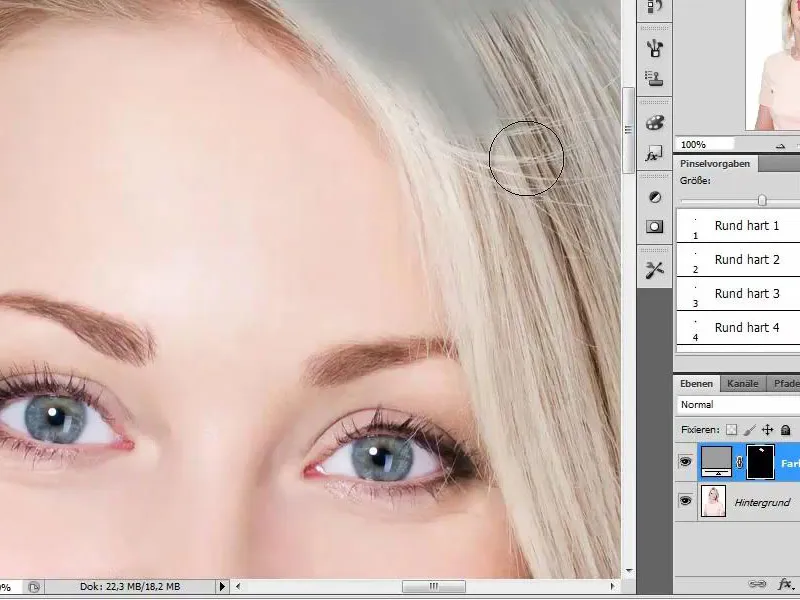
Крок 3 - Відредагуйте дрібні деталі волосся і встановіть шар у режим "Колір"
Для того, щоб волосся дійсно виглядало сивим, я повинен перевести шар у режим "Колір" після того, як я обрізав волосся. Однак перед цим я редагую навіть найдрібніші деталі волосся якомога ретельніше, використовуючи відповідний розмір кінчика пензля і відповідну непрозорість.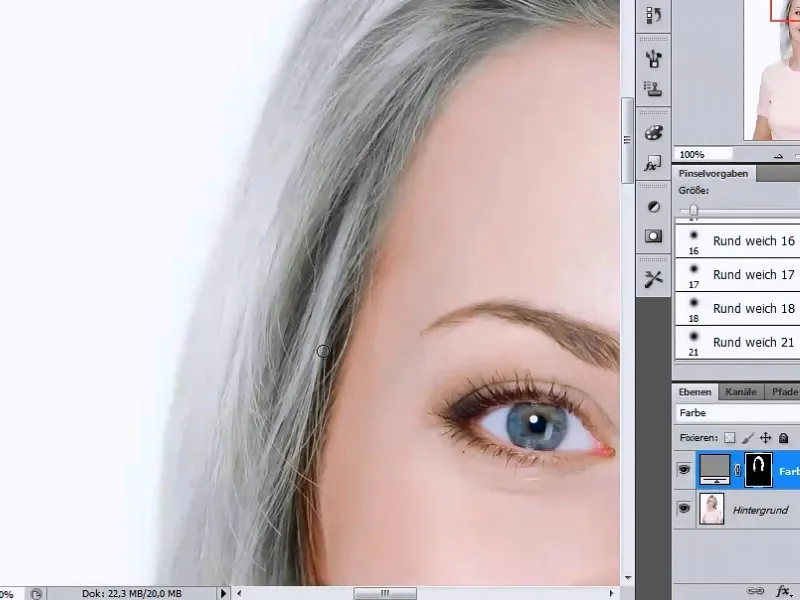
Крок 4 - Підвищення контрастності поверхні волосся
Щоб досягти більшої контрастності в області волосся, я створюю ще один коригувальний шар. Однак спочатку мені потрібно виділити волосся або область волосся. Я створюю це виділення, утримуючи клавішу Ctrl і клацнувши на масці шару кольорової заливки.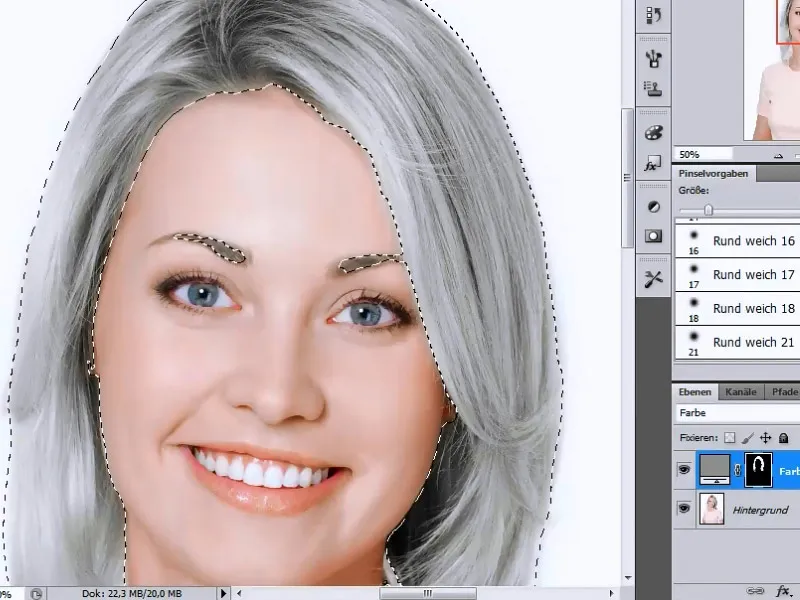
Для цього я вибираю коригувальний шар "Корекція значення тону" і змінюю повзунки так, щоб значно підвищити контрастність середніх тонів.
Крок 5 - Відкриваємо і коригуємо еталонне зображення
На наступному кроці я відкриваю еталонне зображення, з якого хочу виділити компоненти обличчя. Однак, перш ніж я це зроблю, я налаштую колір шкіри відповідно до мого оригінального зображення. Для цього я використовую інструмент виділення, щоб виділити ділянку шкіри, колір якої я потім змінюватиму.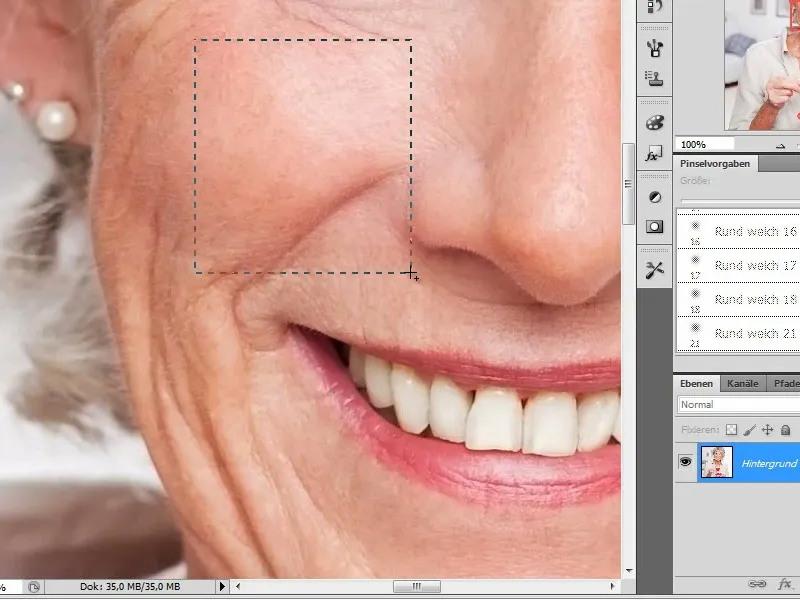
Тепер я розміщую цю ділянку шкіри на обличчі моєї моделі і підлаштовую її під колір шкіри оригінального зображення за допомогою параметра корекції відтінку/насиченості. Для цього я трохи збільшую відтінок і зменшую насиченість. Зроблені таким чином налаштування мені знадобляться ще раз через деякий час, тому я записую їх спочатку.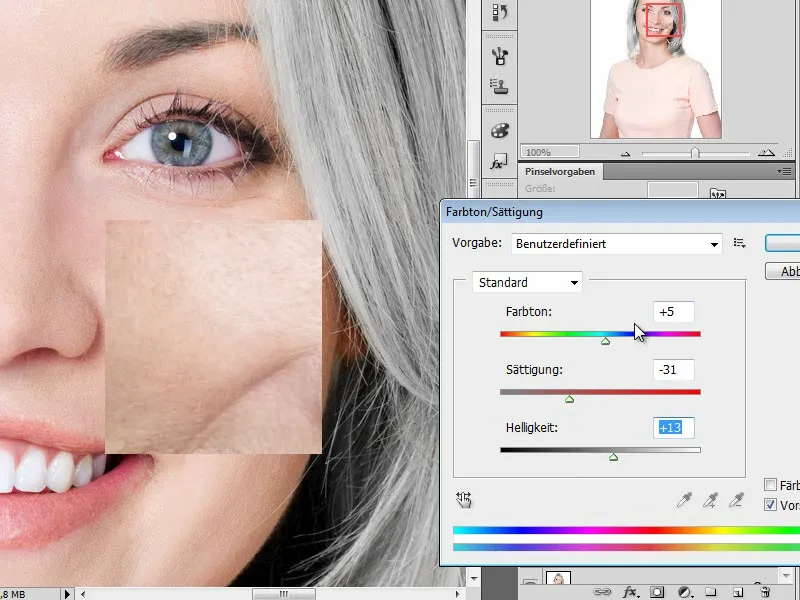
Тепер я переходжу до свого зображення зі старшою жінкою і використовую коригувальний шар Відтінок/Насиченість ( Hue/Saturation ), щоб встановити значення, які я зазначив раніше, щоб відрегулювати загальний тон шкіри.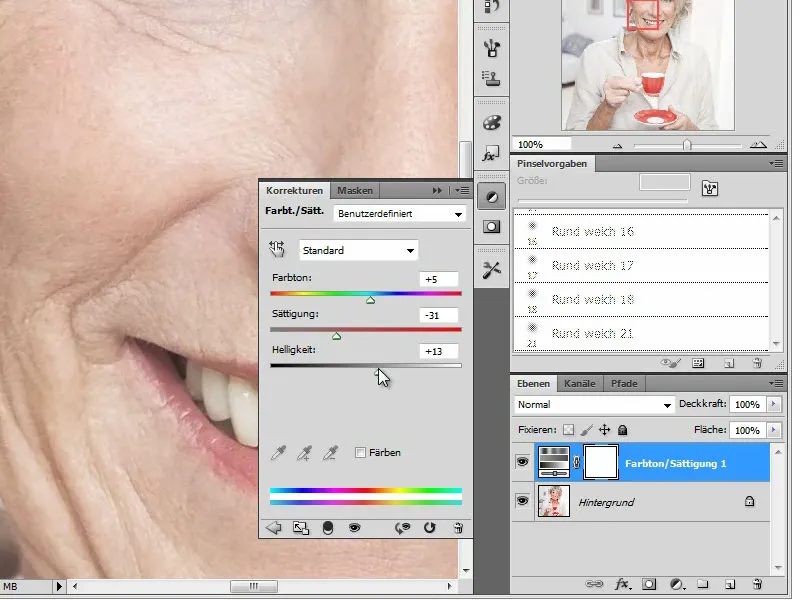
Крок 6 - Перетягніть еталонне зображення в робочий документ і відрегулюйте розмір
Тепер колірний тон шкіри підлаштований під модель, і я можу перенести зображення в робочий документ після того, як об'єднаю всі шари, натиснувши комбінацію клавіш Ctrl+Alt+E.
Щоб я міг підігнати розмір зображень один до одного, я встановив шар старшої жінки в режим Difference (Різниця ). Таким чином, обидва зображення перекриваються контурами.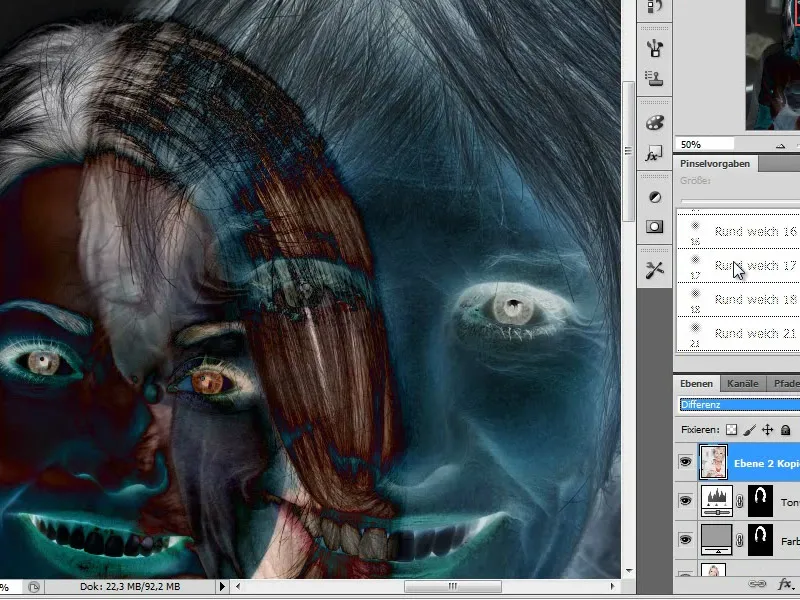
Тепер я підганяю розмір зображення під модель, яку моделюю. Для цього я використовую інструмент трансформації. Я використовую очі і рот як опорні точки для однакового розміру.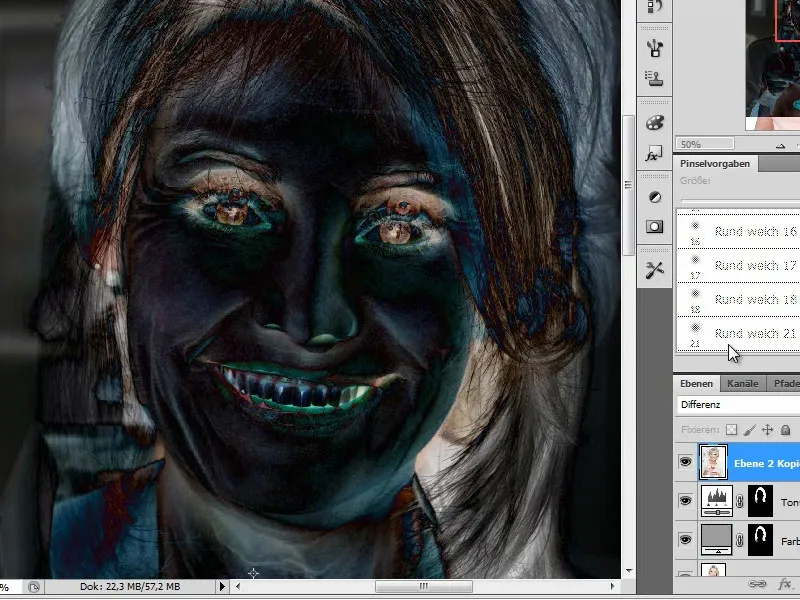
Крок 7 - Пересадка частин обличчя
На наступному кроці ми починаємо пересаджувати перші частини обличчя. Для цього я виділяю праву половину чола з обличчя старшої жінки.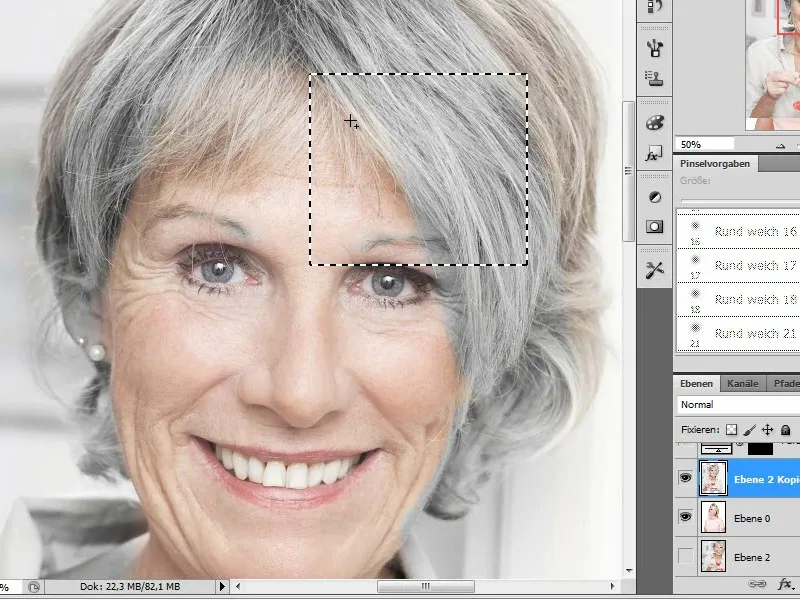
Натиснувши комбінацію клавіш Ctrl+C та Ctrl+V, я копіюю та вставляю цю частину на новий шар.
Крок 8 - Підгонка скопійованих частин обличчя
Скопійована таким чином частина обличчя не зовсім відповідає обличчю молодої жінки. Тому необхідно відкоригувати її за допомогою масок шарів. Я обираю м'який пензель і працюю над краями "фрагментів" з різним розміром і непрозорістю, щоб вони мали плавний перехід до обличчя молодої дівчини.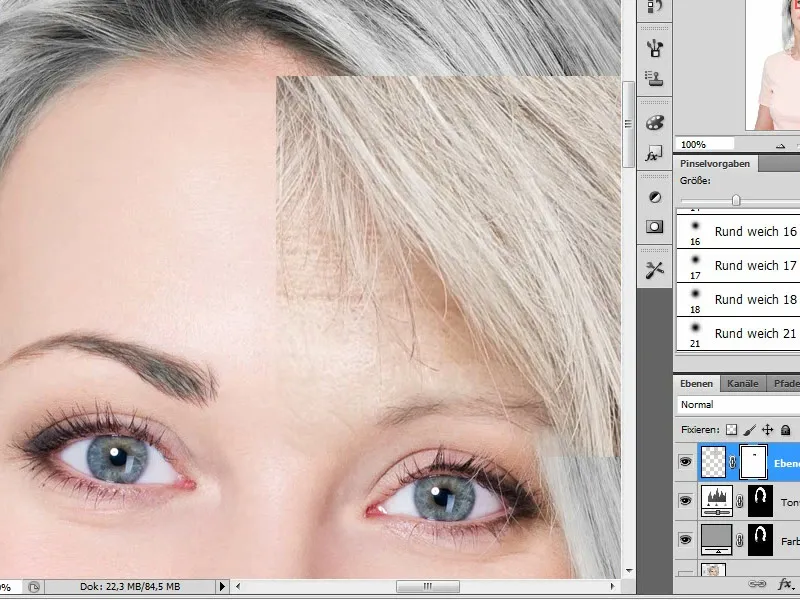
Крок 9 - Налаштуйте скопійовані шматочки волосся
З копіями з шару старшої пані ми також частково адаптуємо її зачіску. Зачіски зі скопійованих фотографій іноді повністю відрізняються від зачісок нашої моделі. У моєму прикладі, однак, вони схожі. Щоб досягти плавного переходу до існуючої зачіски і вставленого шиньйону, я працюю вздовж лінії росту волосся кінчиком пензля.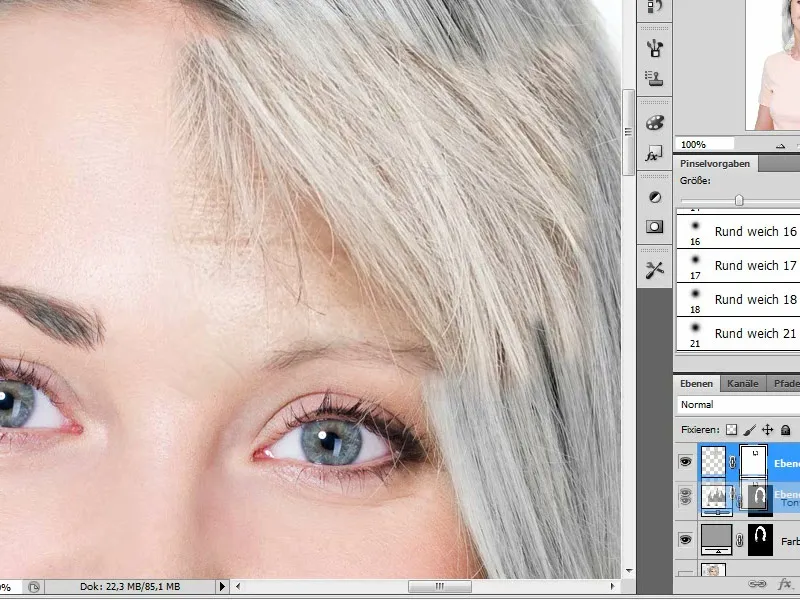
Крок 10 - Створюємо дублікат імплантованої половини лоба і дзеркально відображаємо його
На наступному кроці ми позбавляємо себе клопоту знову вирізати частину лоба і просто дублюємо половину лоба, яку ми щойно вставили і над якою працювали. Віддзеркалюємо цю копію за допомогою інструментів трансформації.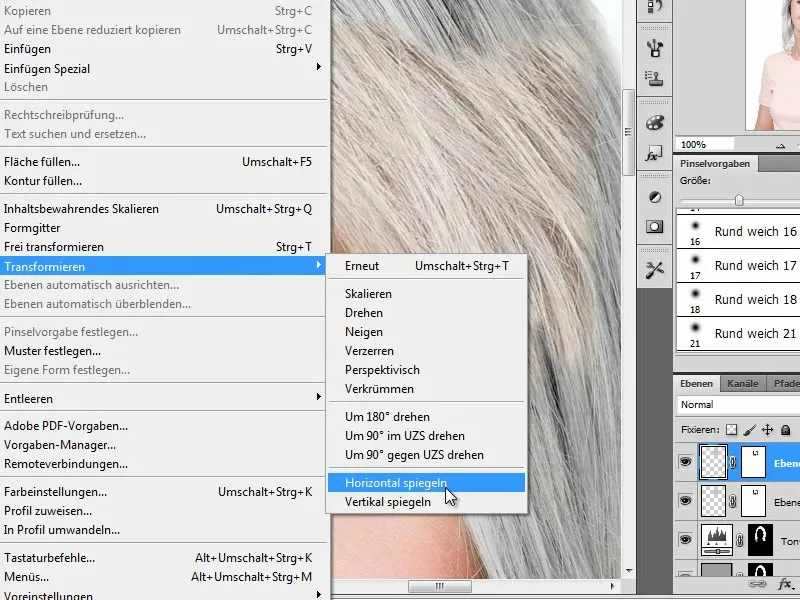
Крок 11 - Налаштуйте дублікат половини лоба
Оскільки наша юна модель тримає голову не зовсім прямо, і у нас різні перспективи, необхідно адаптувати дубльовану половину чола до форми голови дівчини за допомогою інструментів трансформації.
Для цього я вибираю інструмент Зображення>Трансформувати>Спотворити перспективу і налаштовую перспективу, переміщуючи ручки. Я переконуюся, що лоб має природну складку, використовуючи функцію нахилу під час трансформації.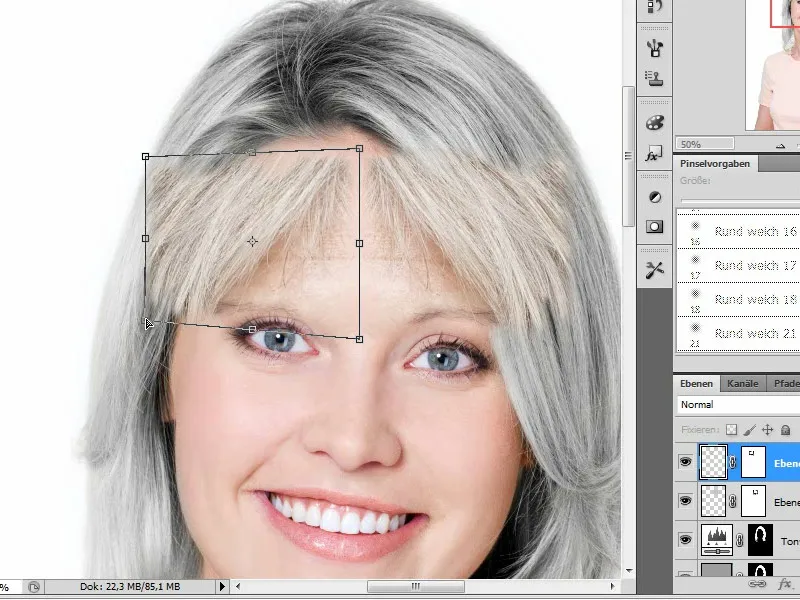
Тут також потрібно внести додаткові корективи за допомогою скопійованої нами маски шару. Волосся, зокрема, розташоване по-іншому з цього боку, і переходи від чола до лінії росту волосся також трохи зміщені. Я залишаю волосся, що стирчить на обличчі, на місці. Це дозволяє мені досягти більш реалістичної зміни загального вигляду, коригуючи зачіску з віком.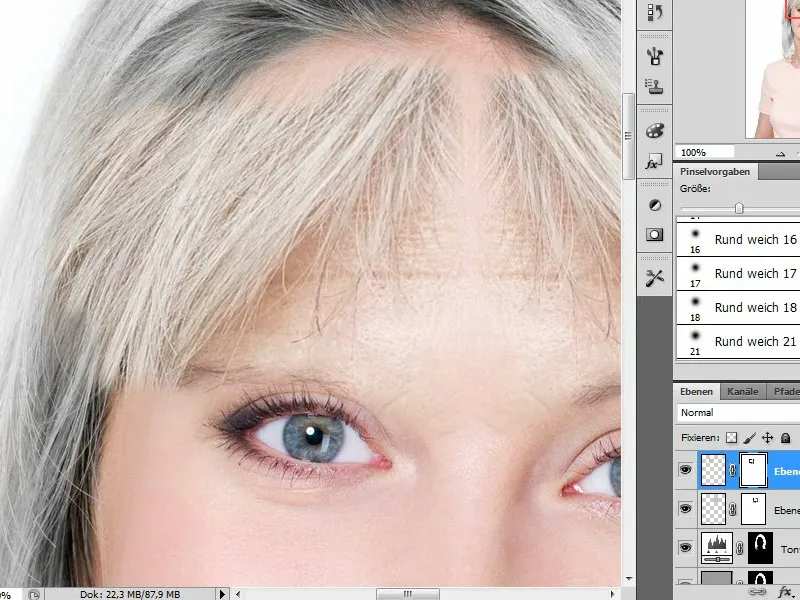
Крок 12 - Виділення і вставка області щік
Після того, як ми виконали перші трансплантації, ми переходимо до зони щік. Я щедро виділяю цю область і переконуюсь, що в цій точці я також пересаджую частину області навколо очей. Після вставки копії я також перейменовую шари, щоб не втратити орієнтири в подальшій роботі.
Крок 13 - Коригування області щік
Як і на попередньому кроці, цей вставлений шар можна змінити, наприклад, налаштувавши перспективу, розмір і непрозорість.
Для прикладу щоки я також використовую інструмент деформації (Image>Edit>Transform>Warp ), щоб адаптувати форму вирізу до обличчя моделі. Для цього я витягую ручки назовні так, щоб вигини охоплювали область щелепи.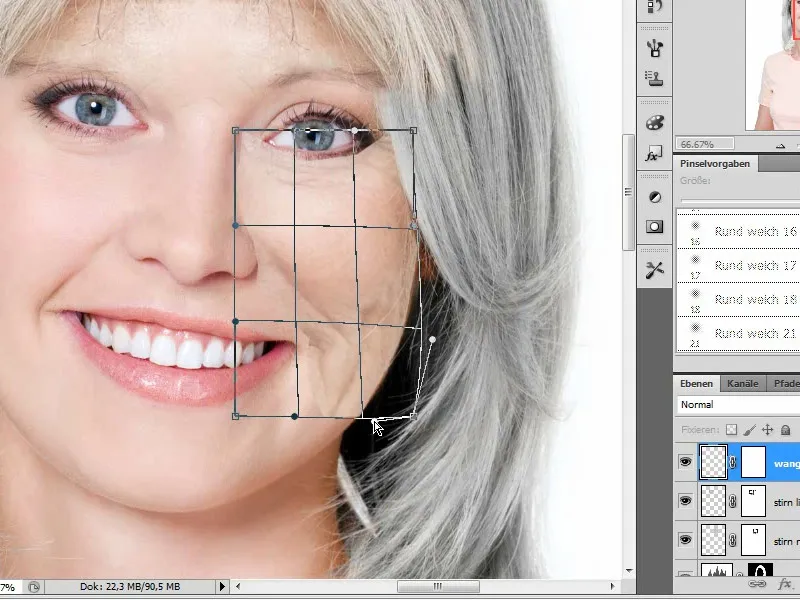
Я також переконуюся, що зморшки в області носа і рота проходять природно і, при необхідності, коригую форму за допомогою інструменту викривлення.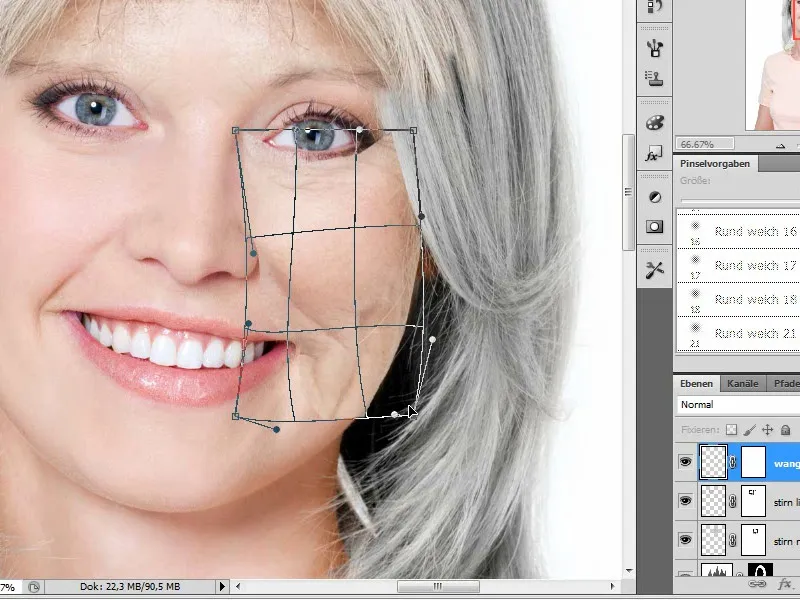
Після вигину активується маска шару і вінір наноситься на молоду модель. Я знову використовую м'який пензлик різного розміру та непрозорості і розтушовую частини пересадженої тканини на масці шару чорним кольором переднього плану. Особливу увагу приділяю таким деталям, як вії та перехід від ока до носа. Переміщаю шар "Щока" далі вниз у стосі шарів.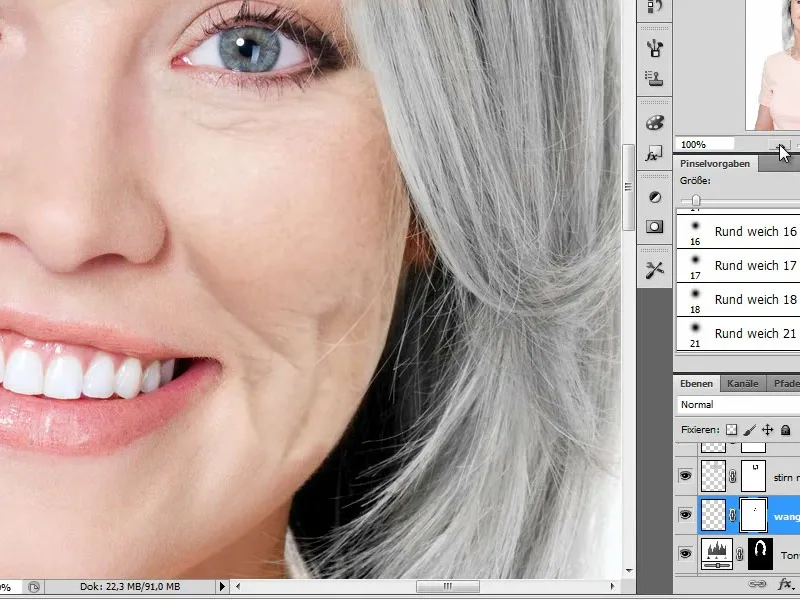
Крок 14 - пересадка інших частин обличчя - рота, підборіддя
Основні кроки редагування вже були згадані на цьому етапі. Тепер прийшов час захопити решту областей обличчя і пересадити їх на обличчя. Тепер, коли я вставив і відкоригував другу половину щік, я переходжу до рота.
Його я також переймаю у старшої жінки. Крім того, я також можу спиратися на існуючу структуру рота молодої пані. У цьому випадку над зубами і губами доведеться працювати окремо. Простіше вставити всю ротову порожнину. Оскільки зуби старшого покоління вже не виглядають так свіжо, як у 20-річної дівчини, подальше редагування займе більше часу.
Тому я вставляю копію всієї області рота, як описано вище.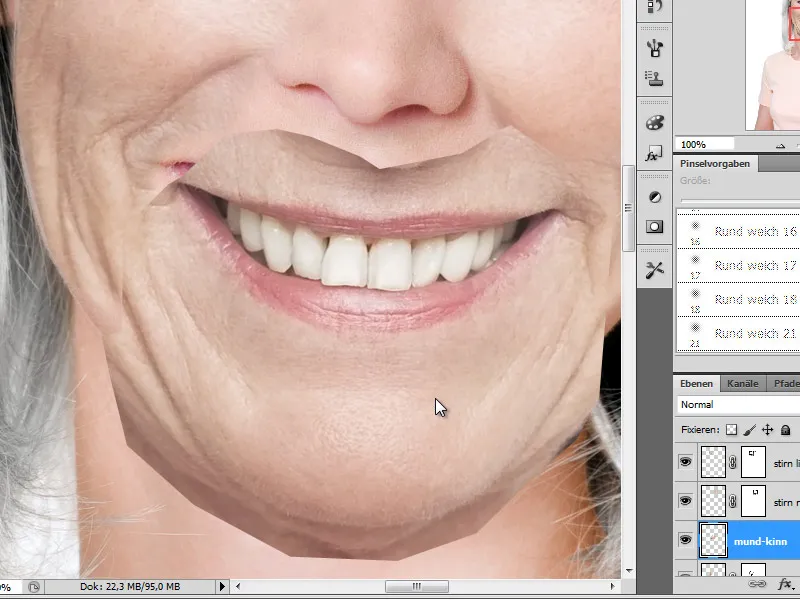
Я знову тимчасово переводжу шар у режим Difference (Різниця ), щоб краще бачити перекриття.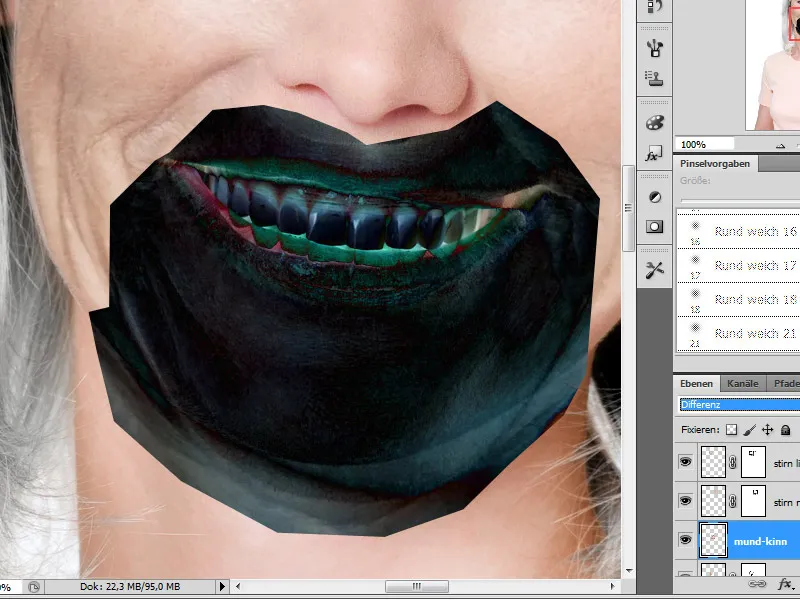
Я намагаюся відрегулювати вставлений рот так, щоб він відповідав роту молодої жінки. Інакше зміна процесу старіння була б надто помітною, і зображення більше нагадувало б монтаж.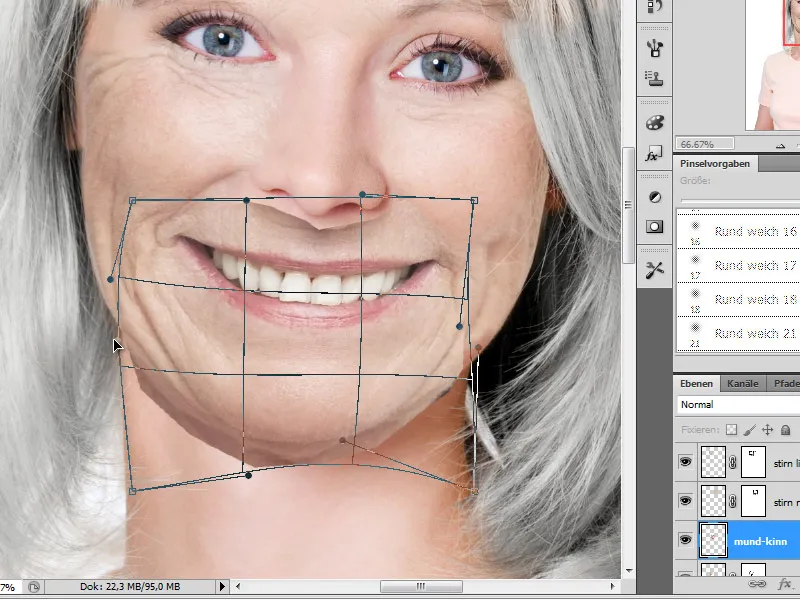
Крок 15 - Змішування області рота за допомогою шарової маски
Як і у випадку з іншими частинами обличчя, наступним кроком є створення відповідного переходу, який я знову реалізую за допомогою маски шару. Знову ж таки, я використовую м'який пензель з різною непрозорістю і кінчиками пензлів різного розміру. Особливістю цього кроку редагування є те, що цього разу нам потрібно розтушувати підборіддя.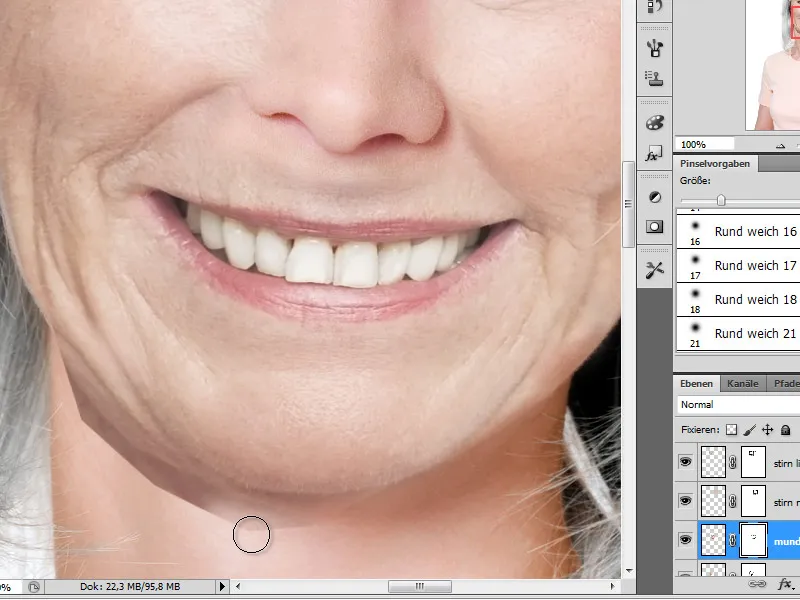
Крок 16 - Очі
Тепер настає один з найцікавіших кроків, тому що з вибором очей ми намагаємось зробити елементарний крок, який має великий вплив на ефект нашої роботи, оскільки виразність очей є характерною для портрета. Отже, я починаю з виділення одного з очей літньої жінки і додаю його копію до палітри шарів. Як і всі інші частини обличчя, цей фрагмент підлаштовується до фону за допомогою маски шару.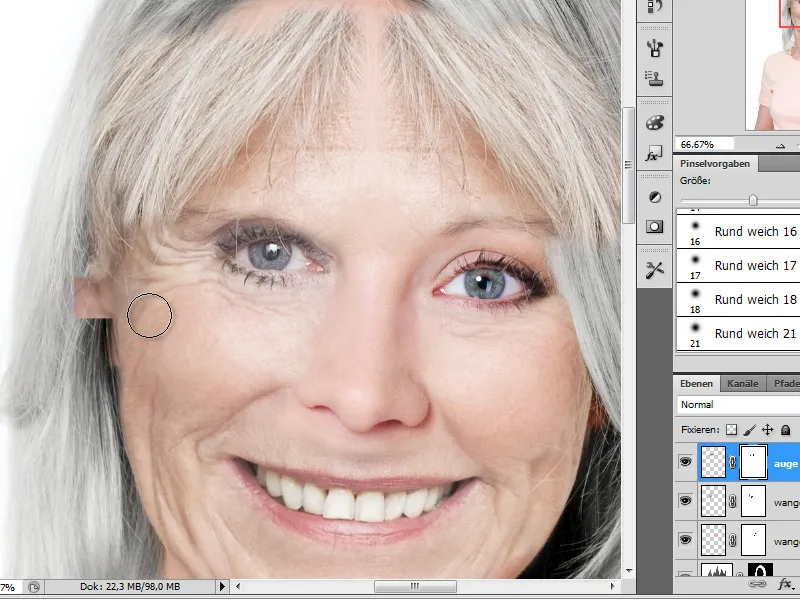
Можливо, буде потрібно відкоригувати розмір або перспективу за допомогою подальших кроків обробки, таких як трансформація. Я знову перевіряю положення вставленого фрагмента, тимчасово змінивши режим шару на Difference (Різниця ). Якщо розташування є таким, як я хочу, я можу продовжити редагування маски шару.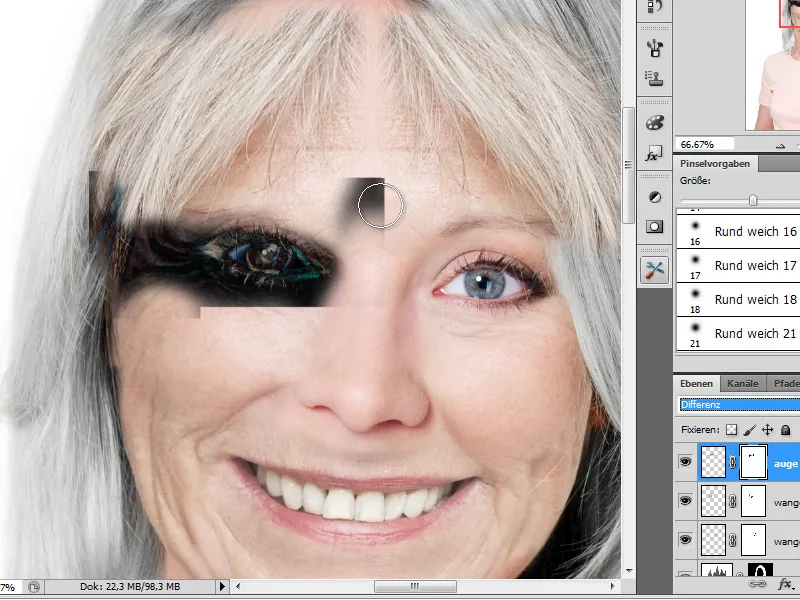
Крок 17 - Модифікація області шиї
Наступний крок - тепер, коли ми додали і відкоригували очі, як описано вище - це шия. Шкіра нашої молодої моделі все ще виглядає занадто гладкою, тому я хотів би використати частину шиї нашої старшої моделі, щоб вирівняти цю частину.
Вставлену ділянку знову масштабуємо і, за необхідності, коригуємо перспективу.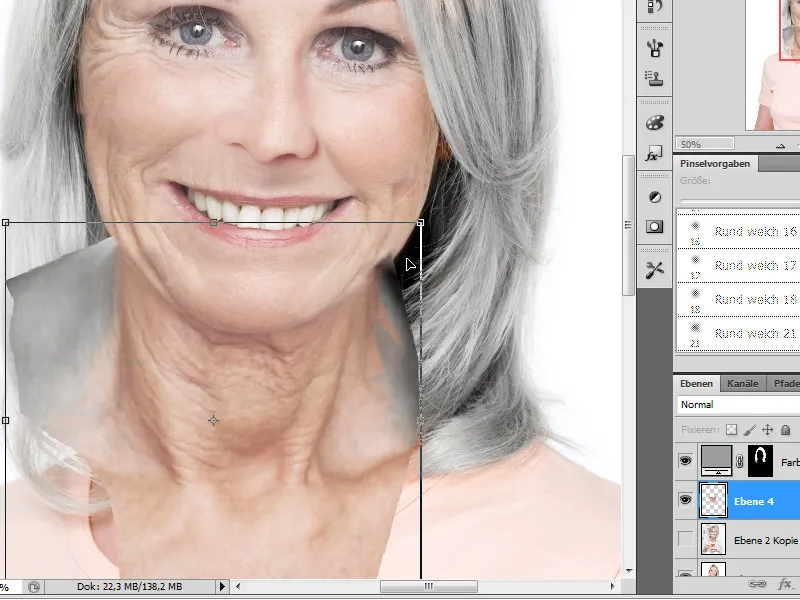
Я розміщую шар "шия" під шаром "рот-підборіддя" в палітрі шарів. Я редагую маску шару, як і в попередніх кроках.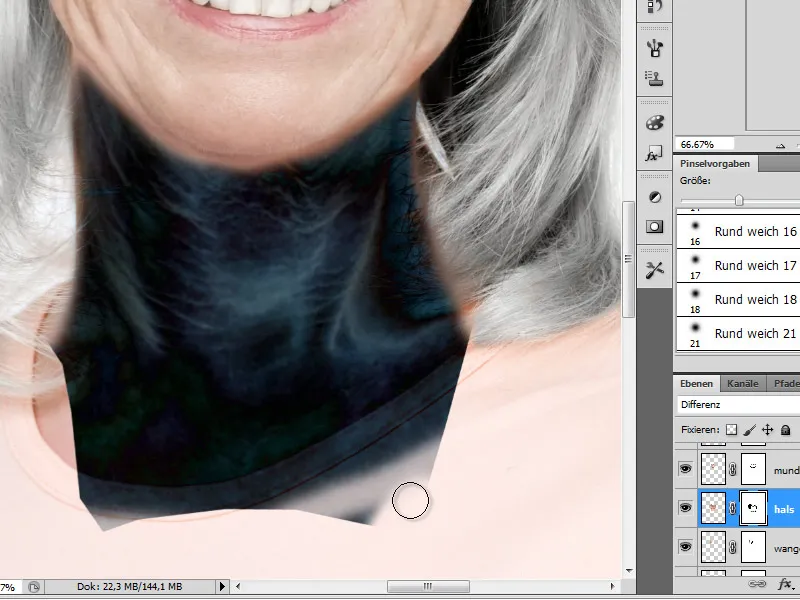
На цьому етапі редагування я маю переконатися, що волосся молодої жінки все ще видно в області шиї. Тому я виділю ці ділянки маленьким кінчиком пензля і зменшу непрозорість на масці шару.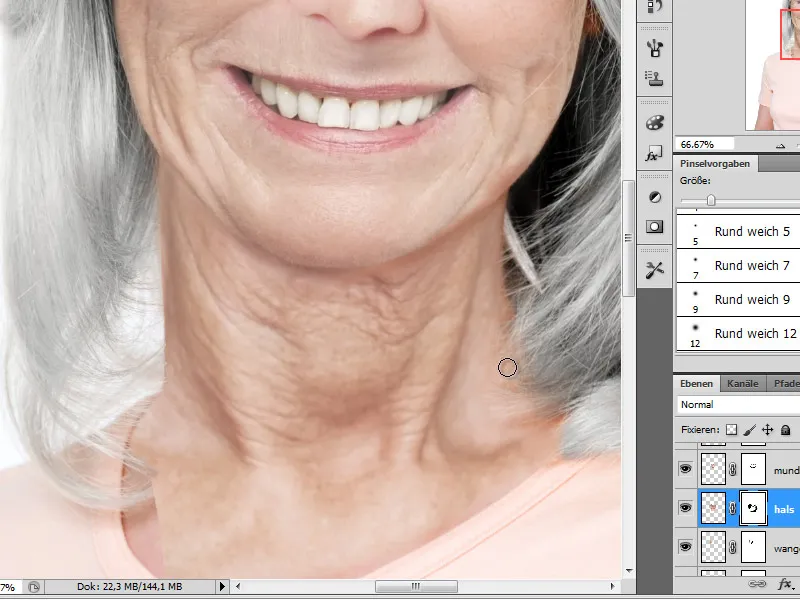
Відсутні ділянки шиї потрібно заповнити за допомогою наступних часткових копій. Тут також перехід до існуючої структури шкіри створюється за допомогою маски шару.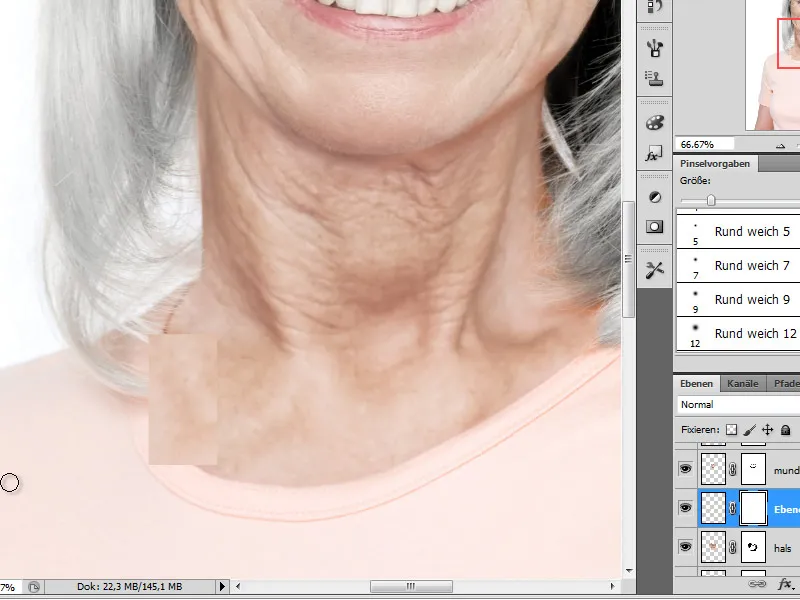
Крок 18 - Сивіння волосся
Після вставки областей обличчя були додані додаткові структури волосся, які тепер мають оригінальний колір. Мені також потрібно зробити їх сірими і повернутися до нижніх шарів з редагування волосся. Тепер я переміщаю їх на вершину стопки шарів. Там я редагую маски шарів відповідно до кількості волосся, яке я змінив.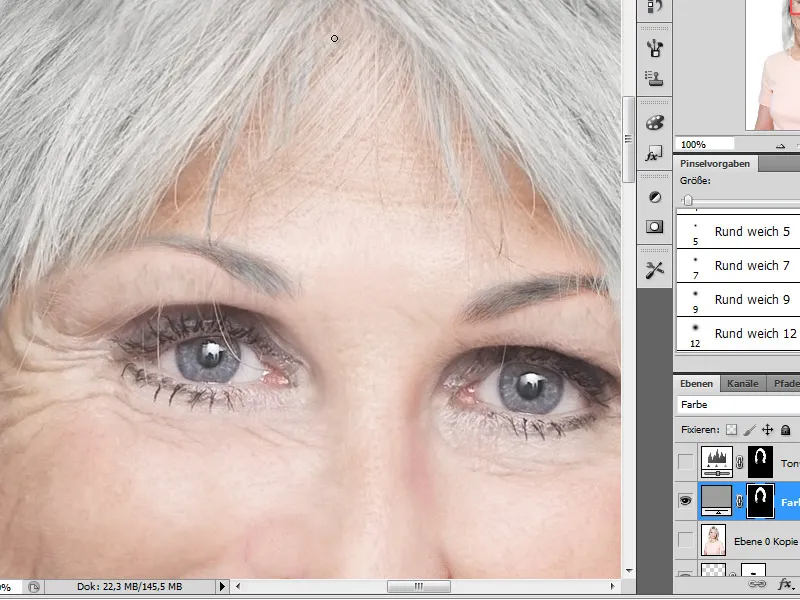
Крок 19 - Детальна розробка
Кінцевий результат вже не за горами. Залишилося додати до зображення лише кілька деталей. Наприклад, зараз я намалюю відбиток пари окулярів на носі, оскільки люди похилого віку особливо часто потребують візуальних засобів, і це зробить загальний вигляд більш реалістичним.
Я зводжу шари до нового шару за допомогою комбінації клавіш Ctrl+Alt+E як до нового, узагальненого шару. Я обираю інструмент Освітлення ( Highlights ) або Освітлювач ( Dodge ), щоб затемнити або освітлити певні деталі обличчя, і змінюю непрозорість і режим інструмента з Середні тони (Midtones ) на Тіні (Shadows ) і Освітлення ( Highlights ) . Я також затемнюю глибину в області лінії росту волосся.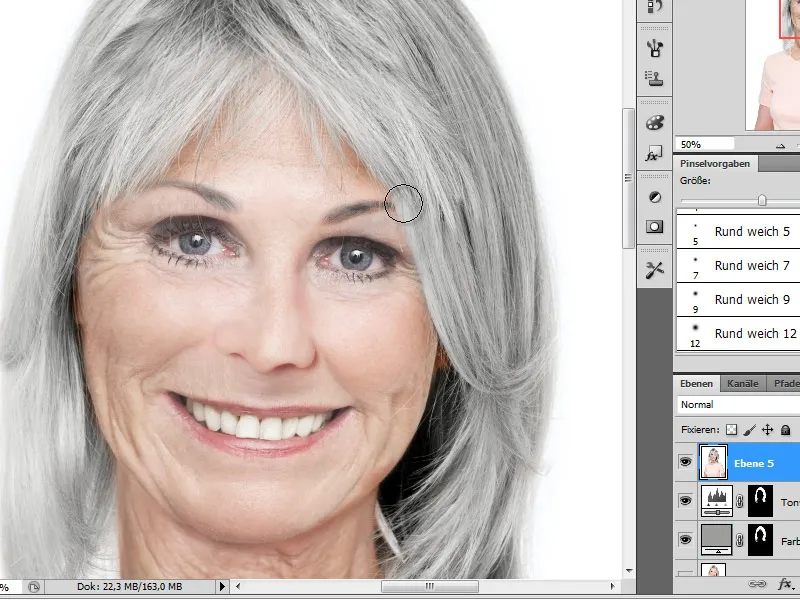
Після цих кроків редагування наше зображення готове. За бажанням ви можете внести подальші зміни, наприклад, розфарбувати або підкреслити глибину.


